
Mundarija:
- Muallif Miles Stephen [email protected].
- Public 2023-12-15 23:41.
- Oxirgi o'zgartirilgan 2025-01-22 17:13.
"Boshqarish" yorlig'ini bosing Sozlamalar paneli Qo'shimcha sozlamalar ochiladigan ro'yxati ( Bo'lim teglari ). Xususiyatlar turi dialog oynasida Duplicate-ni bosing. Yangisiga nom kiriting Bo'lim boshini bosing va OK tugmasini bosing.
Xuddi shunday, Revit-da bo'lim yorlig'ini qanday o'zgartirish mumkin?
Ko'rish yorlig'ini bosing Panel yaratish ( Bo'lim ). bosing O'zgartirish | Bo'lim tab Xususiyatlar paneli (Tur xususiyatlari). uchun qiymat maydoniga bosing Bo'lim yorlig'i parametr va a ni tanlang teg ro'yxatidan. O'zgarishlarni saqlash uchun OK tugmasini bosing.
Xuddi shunday, Revitda qo'ng'iroqni qanday belgilash mumkin? Chaqiruv tegini yarating
- Loyihada "Boshqarish" yorlig'ini bosing Sozlamalar paneli "Qo'shimcha sozlamalar" ochiladigan ro'yxati (Qo'ng'iroq teglari).
- Xususiyatlar turi dialog oynasida, qo'ng'iroq boshi uchun foydalanish uchun qo'ng'iroq boshi turini belgilang.
- Burchak radiusi uchun qo'ng'iroq pufagi uchun burchaklar radiusini belgilang.
- OK tugmasini bosing.
Shu munosabat bilan, Revit-da qo'ng'iroqning nomini qanday o'zgartirish mumkin?
Qo'ng'iroqning tegini o'zgartiring
- Ota-ona ko'rinishida qo'ng'iroq pufakchasini tanlang.
- Xususiyatlar palitrasida (Turni tahrirlash) tugmasini bosing.
- Xususiyatlar turi dialog oynasida qo'ng'iroq yorlig'i uchun foydalanish uchun belgi tegini tanlang. Agar kerakli qo'ng'iroq yorlig'i ro'yxatda bo'lmasa, siz yangi belgi yorlig'ini yaratishingiz mumkin.
- O'zgarishlarni saqlash uchun OK tugmasini bosing.
Revit-da belgi boshini qanday o'zgartirish mumkin?
Belgilar teglari uchun displey xususiyatlarini o'zgartiring
- Loyihada Boshqaruv yorlig'ini bosing Sozlamalar paneli (Ob'ekt uslublari).
- Izoh ob'ektlari yorlig'ini bosing.
- Turkum ostida, Chaqiruv chegarasini kengaytiring.
- Chiziqning og'irligi, Chiziq rangi va Chiziq naqsh ustunlaridan foydalanib, belgi chegaralari, asosiy satrlar va ko'rsatmalar boshlari uchun kerakli sozlamalarni belgilang.
- OK tugmasini bosing.
Tavsiya:
Salter shkalasini kg dan funtga qanday o'zgartirish mumkin?

TARAZINI TAYYORLASH Batareya ostidagi (agar o'rnatilgan bo'lsa) izolyatsiya yorlig'ini olib tashlang yoki batareya bo'linmasi ichidagi qutb belgilariga (+ va -) rioya qilgan holda batareyalarni joylashtiring. Batareya bo'linmasidagi kalit orqali kg, st yoki lb vazn rejimini tanlang. Batareya bo'linmasini yoping. O'lchovni qattiq tekis yuzaga qo'ying
Qattiq jismni suyuqlikka qanday o'zgartirish mumkin?
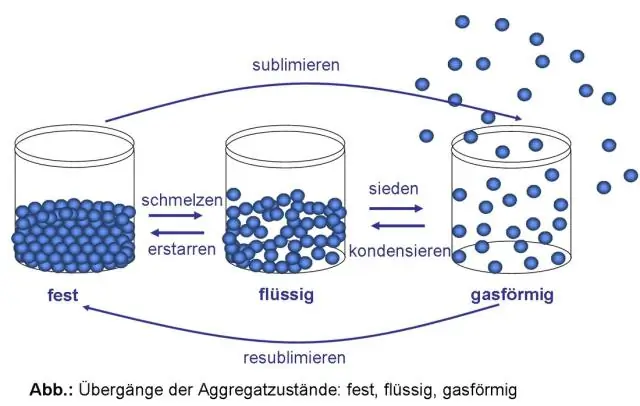
Suyuqlikdagi atomlar qattiq moddadagi atomlarga qaraganda ko'proq energiyaga ega. Har bir modda uchun erish nuqtasi deb ataladigan maxsus harorat mavjud. Qattiq jism erish nuqtasi haroratiga yetganda, u suyuqlikka aylanishi mumkin
Revit-da belgi boshini qanday o'zgartirish mumkin?

Buni qanday qilib ko'ring: Qo'ng'iroq boshi turini va qo'ng'iroq pufakchasi radiusini belgilang. Loyihada "Boshqarish" yorlig'ini bosing, Sozlamalar panelida Qo'shimcha sozlamalarni (katta kalit) toping, pastga tushing va "Qo'ng'iroq teglari" ni tanlang. Xususiyatlar turi dialog oynasida foydalaniladigan Callout Head turini belgilang
Alkanlarga Iupac nomini qanday berish mumkin?

Alkan nomenklaturasi uchun IUPAC qoidalari Ushbu zanjirga biriktirilgan guruhlarni aniqlang va nomlang. Zanjirni ketma-ket raqamlang, o'rnini bosuvchi guruhning oxiridan boshlab. Har bir o'rnini bosuvchi guruhning joylashishini tegishli raqam va nom bilan belgilang. Nomlarni yig'ing, guruhlarni alifbo tartibida ro'yxatlang
Bo'lim koeffitsientini qanday hisoblash mumkin?

Bo'linish koeffitsienti - moddaning bitta muhit yoki fazadagi konsentratsiyasining (C1) ikkinchi fazadagi konsentratsiyasiga (C2) nisbati, bu ikki konsentratsiya muvozanatda bo'lganda; ya'ni bo'linish koeffitsienti = (C1/C2) teng. C1 va C2 birliklari boshqacha bo'lishi mumkin
